🥚
Kali Linuxを導入してみよう
Kali Linuxを導入してみよう
注意事項
- 本記事は、以前Qrunchで投稿していた記事を現在のKali Linuxのバージョンに合わせて修正したものとなります。
想定環境
- ホストOS:macOS Big Sur v11.2.3
- VirtualBox:6.1.18 r142142(Qt5.6.3)
- Kali Linux:2021.1
※重要なのはVirtualBoxなので、VirtualBoxが動かせればホストOSの違いはほとんどありません。
早速導入
- 予めVirtualBoxを公式サイトからダウンロードし、インストールしておきます。
- Kali Linuxの公式サイトから、VirtualBox用のKali LinuxのImageファイルをダウンロードします。
- Kali Linux Custom Image Downloads - Offensive Security
- VMware版も同じページにあるので、間違えてVMWare版をダウンロードしないようにしましょう。
- それなりに時間がかかるので、時間に余裕があるときに実施しましょう。
- VirtualBoxを起動し、「インポート」から2.でダウンロードしたKali LinuxのImageファイルのパスを指定します。
- パスを指定したら、「続き」ボタンをクリックして、次の設定画面へ進みます。
- 仮想アプライアンスの設定で、仮想マシン名や割り当てるメモリ量などを修正します。
- 設定が完了したら、「インポート」ボタンをクリックします。
- ソフトウェア使用許諾契約への同意画面が表示されるので、リンク先の内容を確認後、問題なければ「同意する」ボタンをクリックします。
- インポートが完了したら、下記のように4.で設定した仮想マシン名が表示されます。
- 6.の仮想マシン名をクリックして、起動させると、Kali Linuxのログイン画面が表示されます。
- 初期設定では
kali/kaliでログインできます。
- 初期設定では
初回アップデート
- デスクトップ画面が表示されたら、左上にあるターミナルアイコンをクリックして、ターミナルを起動します。
- 次のコマンドを実行します。
sudo apt update- 初めて
sudoコマンドを実行すると、以下のように注意事項が表示されます。
- 初めて
- パスワードの入力が求められるので、先程のパスワードを入力します。
- 2.で入力したコマンドが完了したら、次のコマンドを実行します。
sudo apt upgrade -y-
yオプションは、コマンドの実行の過程でYes/No入力を求められた際に、自動でYesと回答させるオプションです。 - それなりに時間がかかるので、時間に余裕があるときに実施しましょう。
-
日本語デスクトップ化
- 日本語化するために必要なパッケージをインストールします。
sudo apt install task-japanese task-japanese-desktop -y - 次のコマンドを実行します。
sudo dpkg-reconfigure locales- 日本語環境にするために、「ja_JP.UTF-8 UTF-8」を有効化し、予め設定されている「en_US.UTF-8 UTF-8」を無効化します。
- 有効/無効化のチェックはスペースキーで設定でき、カーソル移動は矢印キーでできます。
- 「ja_JP.UTF-8 UTF-8」を有効化し、「en_US.UTF-8 UTF-8」を無効化したら、エンターキーを押します。
- 下記のような画面が表示されたら、「ja_JP.UTF-8 UTF-8」にカーソルを合わせ、エンターキーを押します。
- 自動で設定され、下記のような画面が表示されたら、1度再起動します。
- 再起動後、下記のような画面が表示されるので、「古い表示のままにする」を選択します。
- 毎回問われるため、「次回から表示しない」にチェックを入れてから選択するのもありです。
タイムゾーン設定
- 次のコマンドを実行します。
sudo dpkg-reconfigure tzdata- アジア > 東京の順に選んでいきます。
- 下記のような画面が表示されたら、少しだけ待つと、自動的に設定が反映されます。
- 画像は設定反映後のものになります。
日本語(JIS)キーボード設定
-
次のコマンドを実行します。
vi ~/.zshrc -
開いた
.zshrcファイルの末尾に、下記を追記して保存する。setxkbmap jp- アジア > 東京の順に選んでいきます。
-
次のコマンドを実行します。
source ~/.zshrc- 以降、ログイン画面以外はJISキーボードで入力できます。
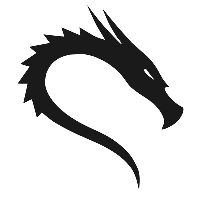
Discussion